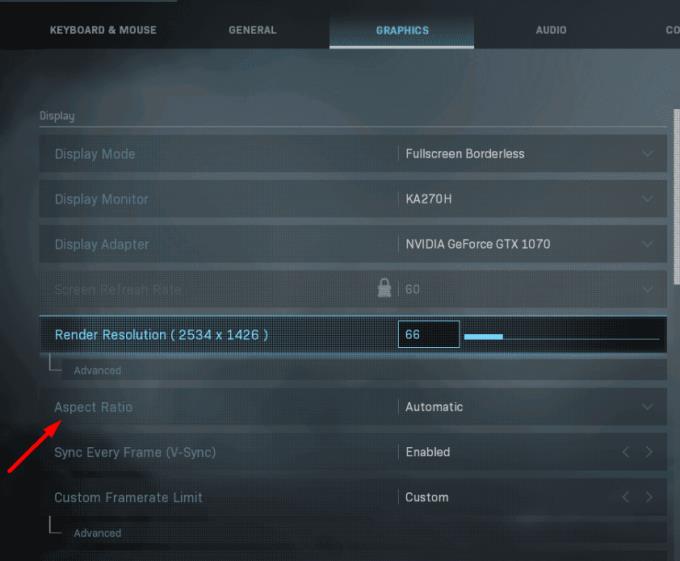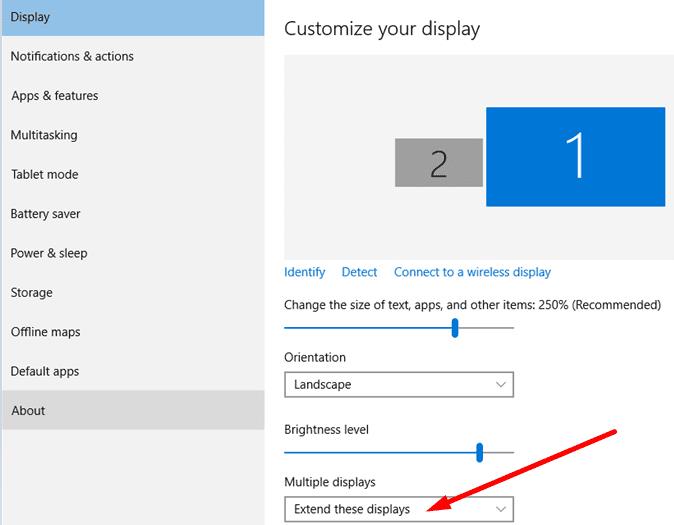Igranje na dva monitora uvijek je zabavnije od igranja na jednom monitoru. Možete uživati u boljim detaljima igre i lakše se možete usredotočiti na elemente koji vas zanimaju.
Ali postoje određena ograničenja kada je u pitanju igranje omiljenih igrica na dva monitora. Na primjer, mnogi igrači se pitaju kako mogu pomicati miša na drugom monitoru kada igraju igrice.
Mogućnost pomicanja miša između dva monitora je zgodna opcija, posebno kada je u pitanju promjena glazbe.
Upravo je to tema ovog vodiča.
Kako pomicati miša između monitora tijekom igranja
Koristite prozorski način rada bez obruba
Dođite do grafičkih opcija svoje igre.
Pronađite postavke načina prikaza. Omogućite opciju Prozor bez obruba .
- Napomena : Uključivanje ove opcije može izazvati probleme s FPS-om na određenim hardverskim konfiguracijama. Ako ne koristite opremu za igranje s niskim specifikacijama, ne biste trebali ni primijetiti promjene FPS-a.
Provjerite postavke omjera slike .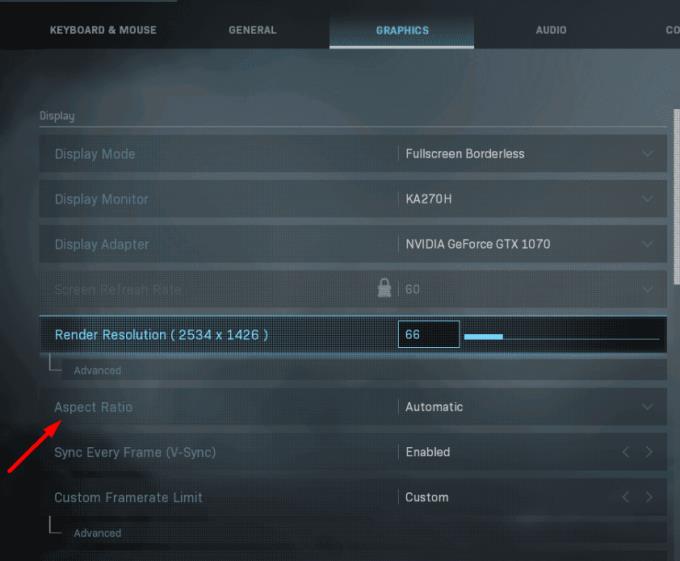
- Ako su se promijenili nakon što ste omogućili Borderless Windowed, vratite ih. U suprotnom će prozor vaše igre biti ili premalen ili prevelik.
Kliknite na drugi monitor (igra se neće minimizirati).
Za prebacivanje između dva monitora, trebate pritisnuti Alt + Tab.
Vratite miša na glavni prozor igre da se vratite. Ili možete koristiti istu kombinaciju tipki Alt + Tab ako vam to više odgovara.
Napomena : Ako nastavite držati pritisnutu tipku Alt, na zaslonu će se pojaviti popis prozora koje ste otvorili. Pritisnite Tab i idite na prozor koji želite.
Proširite zaslone
Također imate mogućnost proširenja svojih monitora. Ako omogućite ovu opciju, pokazivač miša će se automatski pojaviti na drugom zaslonu kada se ugasi na glavnom.
Napomena : neke igre ne podržavaju proširene zaslone.
Idite na Postavke i odaberite Sustav .
Zatim kliknite na Display .
Pomaknite se prema dolje do Više prikaza .
Nakon što vaše računalo otkrije oba vaša monitora, koristite padajući izbornik i odaberite Proširi ove zaslone .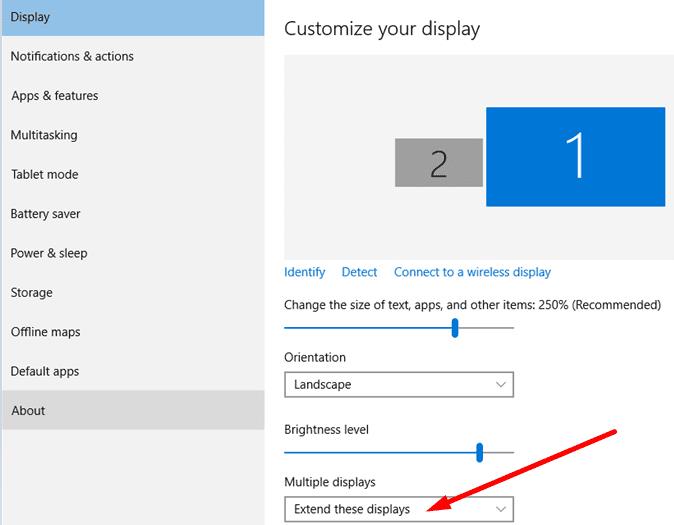
Spremite promjene i pokrenite igru.
Zaključak
Ako želite pomicati pokazivač između dva monitora, morate omogućiti Prozorski način rada bez granica. To će vam omogućiti da pomaknete miš s glavnog monitora na drugi monitor i obrnuto pomoću Alt + Tab. I prozor igre se neće minimizirati.
Ili možete proširiti zaslone ako vaša igra podržava ovu opciju.